Avage Android-telefon, kui unustasite parooli või mustriluku
Miscellanea / / November 28, 2021
Unustasite Androidi parooli või lukustuskuva mustri? Ärge muretsege, selles juhendis räägime erinevatest viisidest, mille abil saate hõlpsasti oma Android-telefonile juurde pääseda või selle avada, kui olete parooli unustanud.
Meie nutitelefonidest on saanud meie elu lahutamatu osa. Neid võib pidada meie identiteedi laiendiks. Kõik meie kontaktid, sõnumid, meilid, tööfailid, dokumendid, fotod, videod, laulud ja muud isiklikud efektid salvestatakse meie seadmesse. Paroolilukk on seatud tagamaks, et keegi teine ei pääseks meie seadmele juurde ega saaks seda kasutada. See võib olla PIN-kood, tähtnumbriline parool, muster, sõrmejälg või isegi näotuvastus. Aja jooksul on mobiilitootjad seadme turvafunktsioone suurel määral täiendanud, kaitstes sellega teie privaatsust.
Siiski avastame mõnikord, et oleme oma seadmetest välja lülitatud. Kui parooli sisestamiseks tehakse liiga palju ebaõnnestunud katseid, lukustub mobiiltelefon jäädavalt. See võib olla aus viga, kui laps üritab teie mobiiliga mänge mängida, või võib-olla olete lihtsalt teie parooli unustanud. Nüüd on teie Android-seadme kaitsmiseks installitud turvameetmed teid lukustanud. On masendav, et ei saa oma mobiiltelefonile juurde pääseda ja seda kasutada. Noh, ärge kaotage veel lootust. Selles artiklis aitame teid
avage Android-telefon ilma paroolita. On mitmeid meetodeid, mida saate enne teeninduskeskusest professionaalse abi otsimist ise proovida. Niisiis, hakkame krakkima.
Sisu
- Avage Android-telefon, kui unustate parooli või mustriluku
- Vanemate Android-seadmete jaoks
- 1. Google'i konto kasutamine parooli lähtestamiseks
- 2. Avage Android-telefon Google'i teenuse Leia minu seade abil
- 3. Telefoni avamine varu-PIN-koodi abil
- 4. Android-seadme avamine Android Debug Bridge'i (ADB) abil
- 5. Lukustuskuva kasutajaliidese kokkujooksmine
- Uute Android-seadmete jaoks
- 1. Avage Android-telefon Smart Locki abil
- 2. Tehke tehaseseadetele lähtestamine
Avage Android-telefon, kui unustate parooli või mustriluku
Vanemate Android-seadmete jaoks
Selle probleemi lahendus sõltub teie seadmes töötavast Androidi versioonist. Vanadele Androidi versioonid, st Android 5.0 eelsetes versioonides oli parooli unustamisel seadme lukust lihtsam avada. Aja jooksul muutuvad need turvameetmed üha rangemaks ja Android-telefoni avamine ilma tehaseseadetele lähtestamata on peaaegu võimatu. Kui aga kasutate vana Android-seadet, on täna teie õnnepäev. Seadme avamiseks ilma paroolita vanas Android-seadmes on mitu võimalust. Vaatame neid üksikasjalikumalt.
1. Google'i konto kasutamine parooli lähtestamiseks
Enne selle meetodiga alustamist võtke arvesse, et see funktsioon on saadaval ainult Android 4.4 või vanemates versioonides. Vanadel Android-seadmetel oli võimalus kasutada teie Google'i konto seadme parooli lähtestamiseks. Iga Android-seade vajab aktiveerimiseks Google'i kontot. See tähendab, et iga Androidi kasutaja on oma seadmetesse Google'i kontoga sisse loginud. Seda kontot ja selle parooli saab kasutada teie seadmele juurdepääsu saamiseks. Järgige alltoodud samme, et näha, kuidas:
- Kui olete liiga palju ebaõnnestunud katseid sisestada seadme parooli või PIN-koodi, kuvatakse lukustuskuval Unustasin parooli valik. Klõpsake sellel.
- Seade palub teil nüüd oma kontoga sisse logida Google'i konto.
- Peate lihtsalt sisestama oma Google'i konto kasutajanime (mis on teie e-posti ID) ja parooli.
- Seejärel klõpsake nuppu Sisselogimisnupp ja oletegi valmis.
- See mitte ainult ei ava teie telefoni, vaid ka lähtestage oma seadme parool. Kui teil on juurdepääs oma seadmele, saate seadistada uue parooli ja veenduda, et te ei unusta seda.
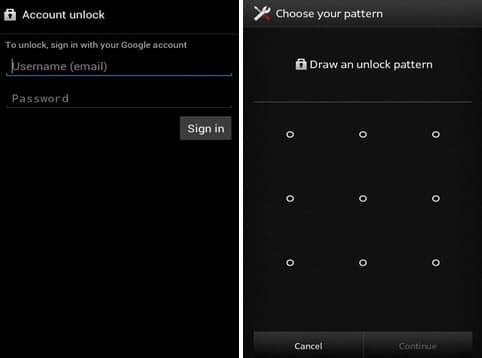
Kuid selle meetodi toimimiseks peate meeles pidama oma Google'i konto sisselogimismandaadid. Kui te ka selle jaoks parooli ei mäleta, peate esmalt taastama oma Google'i konto arvuti abil ja seejärel proovima ülalkirjeldatud meetodit. Mõnikord lukustatakse telefoni ekraan pärast liiga palju ebaõnnestunud katseid mõneks ajaks, näiteks 30 sekundiks või 5 minutiks. Peate ootama ajalõpuperioodi möödumist, enne kui saate klõpsata valikul Unusta parool.
2. Avage Android-telefon Google'i teenuse Leia minu seade abil
See on lihtne ja arusaadav meetod, mis töötab vanade Android-seadmete jaoks. Google'il on a Leia minu seade teenus, mis on kasulik, kui kaotate oma seadme või see varastatakse. Oma Google'i kontot kasutades saate mitte ainult jälgida oma seadme asukohta, vaid juhtida selle teatud funktsioone. Saate seadmes esitada heli, mis aitab teil seda leida. Samuti saate oma telefoni lukustada ja seadmes olevaid andmeid kustutada. Telefoni avamiseks avage Google Leia minu seade teie arvutis ja seejärel lihtsalt puudutage nuppu Lukustusvalik. See alistab olemasoleva parooli/PIN-koodi/mustriluku ja määrab teie seadmele uue parooli. Nüüd pääsete oma telefonile selle uue parooliga juurde.

3. Telefoni avamine varu-PIN-koodi abil
See meetod kehtib ainult vanade Samsungi seadmete jaoks. Kui teil on Samsungi nutitelefon, milles töötab Android 4.4 või varasem, saate telefoni avada varunõelaga. Samsung võimaldab oma kasutajatel luua varukoopia juhuks, kui unustate peamise parooli või mustri. Selle kasutamiseks järgige lihtsalt neid samme:
1. Klõpsake nuppu Varu-PIN suvand ekraani alumises paremas servas.

2. Nüüd sisestage PIN-koodi ja puudutage nuppu Valmis nupp.
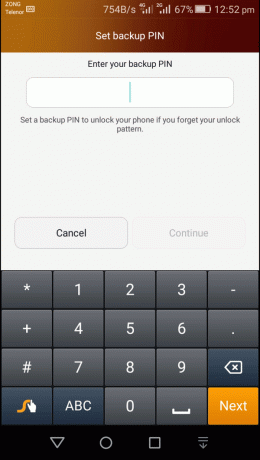
3. Teie seade avatakse ja teil palutakse lähtestada esmane parool.
4. Android-seadme avamine Android Debug Bridge'i (ADB) abil
Selle meetodi kasutamiseks peab teie telefonis olema lubatud USB-silumine. See valik on saadaval all Arendaja valikud ja võimaldab teil arvuti kaudu oma telefoni failidele juurde pääseda. ADB-d kasutatakse koodide seeria sisestamiseks teie seadmesse arvuti kaudu, et kustutada telefoni lukku kontrolliv programm. Seega deaktiveerib see kõik olemasolevad paroolid või PIN-koodid. Samuti ei saa teie seadet krüpteerida. Uued Android-seadmed on vaikimisi krüptitud ja seega töötab see meetod ainult vanade Android-seadmete puhul.
Enne selle protsessi alustamist peate veenduma, et teil on Teie arvutisse installitud Android Studio ja õigesti seadistada. Pärast seda järgige alltoodud samme, et oma seade ADB abil avada.
1. Esiteks ühendage mobiiltelefon USB-kaabli abil arvutiga.
2. Nüüd avage oma platvormi tööriistade kaustas käsuviiba aken. Seda saate teha vajutades Tõstuklahv + paremklõps ja seejärel valige suvand avage siin käsuaken.
3. Kui käsuviiba aken on avatud, tippige järgmine kood: adb shell rm /data/system/gesture.key ja seejärel vajutage sisestusklahvi.

4. Pärast seda taaskäivitage seade lihtsalt. Ja näete, et seade pole enam lukus.
5. Nüüd seadistage uus PIN-kood või parool teie mobiiltelefoni jaoks.
5. Lukustuskuva kasutajaliidese kokkujooksmine
See meetod töötab ainult nende seadmete puhul, mis töötavad Android 5.0. See tähendab, et teised seadmed, millel on vanemad või uuemad Androidi versioonid, ei saa seda meetodit kasutada oma seadmetele juurdepääsu saamiseks. See on lihtne häkkimine, mis põhjustab lukustuskuva krahhi, võimaldades teil seega oma seadmele juurdepääsu saada. Põhiidee on lükata see telefoni töötlemisvõimsusest kaugemale. Android-telefoni ilma paroolita avamiseks järgige alltoodud samme.
- Seal on an Hädaabi nupp lukustuskuval, mis võimaldab teha hädaabikõnesid ja avab selleks valija. Puudutage seda.
- Nüüd sisestage helistajasse kümme tärni.
- Kopeerige kogu tekst ja seejärel kleepige see juba olemasolevate tärnide kõrvale. Jätkake seda meetodit, kuni kleepimise valik pole enam saadaval.
- Nüüd minge tagasi lukustuskuvale ja klõpsake nuppu Kaamera ikoon.
- Siin lohistage alla teavituspaneel, ja rippmenüüs klõpsake nuppu Seaded nuppu.
- Nüüd palutakse teil sisestada parool.
- Kleepige helistajast varem kopeeritud tärnid ja vajutage sisestusklahvi.
- Korrake seda paar korda ja Lukustuskuva kasutajaliides jookseb kokku.
- Nüüd saate oma seadmele juurde pääseda ja määrata uue parooli.

Uute Android-seadmete jaoks
Uutel nutitelefonidel, mis töötavad operatsioonisüsteemiga Android Marshmallow või uuem, on palju keerukamad turvameetmed. See muudab selle äärmiselt keeruliseks pääsete juurde või avage oma Android-telefon, kui unustate parooli. Siiski on paar lahendust ja me arutame neid selles jaotises.
1. Avage Android-telefon Smart Locki abil
Mõnel Android-nutitelefonil on nutika lukustusfunktsioon. See võimaldab teil teatud erilistel asjaoludel esmasest paroolist või mustrilukust mööda minna. See võib olla tuttav keskkond, näiteks kui seade on ühendatud teie koduse WiFi-võrguga või on ühendatud usaldusväärse Bluetooth-seadmega. Järgmine on loend erinevatest valikutest, mida saate nutikaks lukuks määrata.
1. Usaldusväärsed kohad: Saate oma seadme avada, kui olete ühendatud koduse WiFi-võrguga. Seega, kui unustate oma peamise parooli, minge lihtsalt tagasi koju ja kasutage sissepääsuks nutika luku funktsiooni.
2. Usaldusväärne nägu: Enamik kaasaegseid Android-nutitelefone on varustatud näotuvastusega ja neid saab kasutada parooli/PIN-koodi alternatiivina.
3. Usaldusväärne seade: Saate oma telefoni avada ka usaldusväärse seadme (nt Bluetooth-peakomplekti) abil.
4. Usaldusväärne hääl: Mõned Android-nutitelefonid, eriti need, mis töötavad Stock Androidiga (nt Google Pixel või Nexus), võimaldavad teil seadme hääle abil avada.
5. Kehal kandmise tuvastamine: Nutitelefon on võimeline tuvastama, et seade on teie isikul, ja seega lukust lahti. Sellel funktsioonil on aga omad puudused, kuna see pole eriti turvaline. See avab seadme olenemata sellest, kelle käes see on. Niipea, kui liikumisandurid tuvastavad mis tahes tegevuse, avab see telefoni. Ainult siis, kui mobiil on paigal ja kuskil lebab, jääb see lukku. Seetõttu pole selle funktsiooni lubamine tavaliselt soovitatav.

Võtke teadmiseks, et avage oma telefon nutika luku abil, peate selle esmalt seadistama. Funktsiooni Smart Lock leiate seadete jaotisest Turvalisus ja asukoht. Kõik need ülalkirjeldatud seaded ja funktsioonid nõuavad, et andke neile seadme avamiseks roheline tuli. Seega veenduge, et seadistaksite vähemalt paar neist, et teid päästa juhuks, kui unustate oma parooli.
2. Tehke tehaseseadetele lähtestamine
Ainus alternatiiv, mis teil on, on sooritada a Tehaseseadete taastamine teie seadmes. Kaotate kõik oma andmed, kuid saate vähemalt telefoni uuesti kasutada. Seetõttu on alati hea mõte võimaluse korral andmetest varundada. Pärast tehaseseadete lähtestamise lõpetamist saate kõik oma isiklikud failid pilvest või mõnest muust varunduskettast alla laadida.
Telefoni tehaseseadetele lähtestamiseks on kaks võimalust.
a. Google'i Leia minu seade teenuse kasutamine
Kui avate oma arvutis veebisaidi Google'i leia minu seade ja logite sisse oma Google'i kontoga, saate oma telefonis kaugjuhtimisega teatud muudatusi teha. Saate kõik failid oma mobiiltelefonist ühe klõpsuga eemalt kustutada. Puudutage lihtsalt nuppu Kustuta seade valik ja see lähtestab teie telefoni tehaseseadetele. See tähendab, et ka eelmine parool/pin eemaldatakse. Nii saate hõlpsasti Android-telefoni lukust avada, kui olete parooli unustanud. Ja kui saate oma seadmele uuesti juurdepääsu, saate määrata uue parooli.
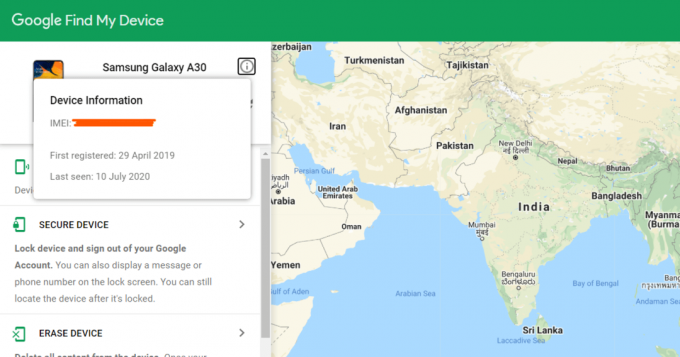
b. Lähtestage telefoni tehaseseaded käsitsi
Eespool kirjeldatud meetodi kasutamiseks peate selle eelnevalt lubama. Kui te pole seda veel teinud, peate valima käsitsi tehaseseadetele lähtestamise. Nüüd on see meetod seadmeti erinev. Seetõttu peate otsima oma telefoni ja selle mudelit ning nägema, kuidas tehaseseadetele lähtestada. Järgmised on mõned üldised sammud, mis töötavad enamiku seadmete puhul.
1. Esiteks peate seadme välja lülitama.
2. Kui teie mobiiltelefon on välja lülitatud, vajutage ja hoidke toitenuppu all koos helitugevuse vähendamise nupp seni, kuni see ei käivita Androidi alglaadurit. Nüüd võib klahvide kombinatsioon teie mobiiltelefoni jaoks olla erinev, see võib olla toitenupp koos mõlema helitugevuse klahviga.
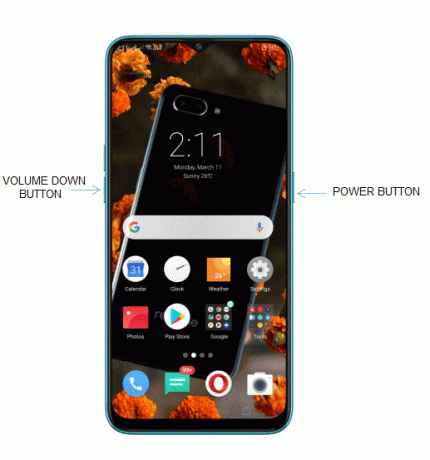
3. Kui alglaadur käivitub, siis teie puuteekraan ei tööta, seega peate navigeerimiseks kasutama helitugevuse klahve.
4. Kasuta helitugevuse vähendamise nupp Taasterežiimi navigeerimiseks ja seejärel vajutage selle valimiseks toitenuppu.
5. Siin navigeerige lehele Andmete kustutamine / tehaseseadetele lähtestamine helitugevusnuppude abil ja seejärel vajutage nuppu Toitenupp selle valimiseks.

6. See käivitab tehaseseadetele lähtestamise ja pärast lõpetamist on teie seade jälle täiesti uus.
7. Nüüd peate läbima kogu oma seadmesse sisselogimise protsessi oma Google'i kontoga nagu esimest korda.
Ütlematagi selge, et teie olemasolev seadme lukk on eemaldatud ja teil pole probleeme seadmele juurdepääsu hankimisega.
Soovitatav:
- Kuidas lahendada Facebook Messengeri probleeme
- Kuidas pääseda Androidi seadete menüüsse
Loodan, et ülaltoodud juhendist oli abi ja te suutsite seda teha avage oma Android-telefon ilma paroolita. Kuid kui teil on selle juhendi kohta endiselt küsimusi, küsige neid kommentaaride jaotises.



